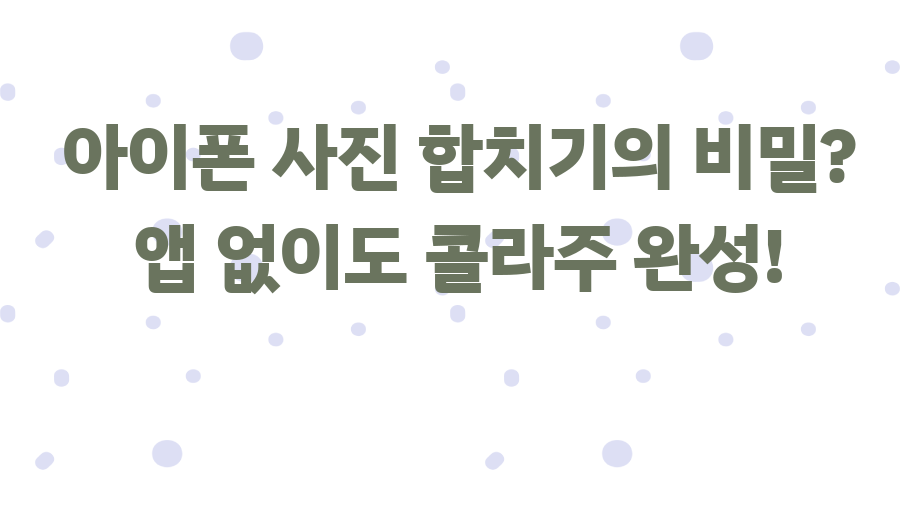소중한 추억이 담긴 아이폰 사진들을 멋진 콜라주로 만들어보고 싶으세요? 여러 장의 사진을 하나로 합쳐 특별한 순간을 영원히 간직하고 싶은 마음, 누구나 한 번쯤 가져봤을 거예요. 앱을 설치하지 않고도 간편하게 아이폰 사진을 합치는 방법부터 전문적인 편집이 가능한 앱 활용법까지, 지금부터 아이폰 사진 합치기의 모든 것을 알려드릴게요! 사진 합치기 실력을 한 단계 업그레이드하고 싶다면, 주목해주세요!
기본 기능으로 사진 합치기: 앱 없이도 충분해요!
아이폰 기본 기능만으로도 사진 합치기가 가능하다는 사실, 알고 계셨나요? 복잡한 과정 없이 간단하게 사진을 합칠 수 있는 방법들을 소개할게요. 첫 번째 방법은 바로 스크린샷을 활용하는 거예요.
두 장의 사진을 화면에 나란히 배치하고 스크린샷을 찍으면 끝! 정말 간단하죠? 스크린샷 후에는 사진 편집 기능을 이용해 사진을 자르거나, 텍스트나 그림을 추가하여 더욱 개성 넘치는 사진을 만들 수 있어요. 필요에 따라 크기 조절도 가능하답니다.
이 방법은 두 장의 사진을 빠르게 합치고 싶을 때 최고 에요. 두 번째 방법은 메모 앱을 활용하는 겁니다. 메모 앱에 사진을 삽입하고, 크기와 위치를 자유롭게 조정하며 나만의 콜라주를 만들어보세요.
사진 배치를 자유롭게 조절할 수 있다는 점이 큰 장점 이에요. 여러 장의 사진을 간편하게 배치하고 싶다면 메모 앱을 활용해 보세요. 다양한 레이아웃을 시도해 볼 수 있답니다!
단축어 앱을 이용한 자동화된 사진 합치기: 시간 절약 꿀팁!
단축어 앱을 활용하면 사진 합치기 과정을 자동화하여 시간을 절약할 수 있어요. 아이폰의 단축어 앱은 마치 컴퓨터의 단축키처럼 여러 작업을 하나로 묶어주는 강력한 기능이죠.
단축어 앱을 열고 ‘사진 선택’, ‘이미지 합치기’, ‘사진 앨범에 저장’ 등의 동작을 순서대로 추가하면, 나만의 맞춤형 사진 합치기 단축어를 만들 수 있습니다. 이 단축어를 실행하면 원하는 사진을 선택하고 가로 또는 세로 방향을 지정하기만 하면 자동으로 사진이 합쳐져요!
처음 설정이 조금 복잡하게 느껴질 수 있지만, 한 번 설정해두면 매우 빠르고 편리하게 사진을 합칠 수 있어 시간을 절약 할 수 있답니다. 특히 여러 장의 사진을 자주 합쳐야 하는 분들에게 강력 추천하는 방법이에요.
사진 합치기 앱 추천: 나에게 딱 맞는 앱을 찾아보세요!
아이폰 기본 기능이나 단축어로는 부족하다면? 다양한 기능을 갖춘 사진 합치기 앱을 활용해보세요! PicsArt, PhotoGrid, Adobe Spark 등 다양한 앱들이 존재하며, 각 앱마다 특징이 다르답니다.
PicsArt는 다양한 템플릿과 편집 도구를 제공하여 폭넓은 선택지를 자랑하고, PhotoGrid는 직관적인 인터페이스로 초보자도 쉽게 사용할 수 있어요. Adobe Spark는 전문적인 기능을 원하는 분들에게 최고의 선택이며, 다른 앱에서는 찾아볼 수 없는 고급 기능들을 제공합니다.
자신의 사진 편집 스타일에 맞는 앱을 선택하는 것이 중요해요. 무료 버전과 유료 버전이 제공되는 앱도 있으니, 기능과 가격을 비교해보고 선택하세요.
아이폰 사진 합치기 활용법: 추억을 더욱 풍성하게!
아이폰 사진 합치기는 단순히 사진을 붙이는 것 이상의 의미를 지닙니다. 여러 장의 사진을 하나로 합쳐 멋진 콜라주를 만들면 여행 추억, 가족사진, 친구들과의 소중한 순간들을 한눈에 담아낼 수 있죠.
SNS에 사진을 공유할 때도 효과적이에요. 여러 장의 사진을 한 장으로 합쳐 공유하면 팔로워들에게 더욱 효과적으로 스토리를 전달 할 수 있답니다. 특히 여행 사진이나 파티 사진을 콜라주로 만들면 더욱 멋진 기념 사진을 만들 수 있습니다.
사진 합치기 후 보정: 완성도 높은 콜라주 만들기
사진을 합쳤다면, 이제 보정 작업으로 마무리해봐야겠죠? 아이폰 기본 사진 앱 을 이용해 밝기, 대비, 채도 등을 조절하면 사진의 색감을 더욱 생생하게 만들 수 있어요. 하이라이트와 그림자를 조절 하면 사진의 입체감까지 살릴 수 있답니다.
더욱 전문적인 보정을 원한다면 어도비 라이트룸, VSCO, 스냅시드 등의 앱을 활용해보세요. 이러한 앱들은 다양한 보정 도구를 제공하여 사진의 완성도를 높여줄 거예요.
마무리: 나만의 멋진 콜라주를 만들어봐요!
오늘은 아이폰 사진 합치기의 다양한 방법들을 알아보았습니다. 간편한 스크린샷부터 단축어 활용, 다양한 앱 활용까지, 자신에게 맞는 방법을 선택해서 멋진 콜라주를 만들어보세요! 이 글이 여러분의 사진 생활에 도움이 되었기를 바랍니다 ! 다음 포스팅에서도 유용한 아이폰 활용 팁으로 돌아올게요. 블로그 구독 버튼을 눌러 더 많은 정보를 받아보세요!
한눈에 보기
| 방법 | 설명 | 장점 | 단점 |
|---|---|---|---|
| 스크린샷 | 두 장의 사진을 나란히 배열하고 스크린샷을 찍는 방법 | 간편하고 빠름 | 사진 크기 조절이 어려움, 세 장 이상 합치기 어려움 |
| 메모 앱 | 메모 앱에 사진을 삽입하고 크기와 위치를 조정하는 방법 | 여러 장의 사진 배치 가능, 레이아웃 자유롭게 조절 가능 | 고급 편집 기능 부족 |
| 단축어 앱 | 단축어를 만들어 자동으로 사진을 합치는 방법 | 자동화, 시간 절약 | 단축어 설정 과정이 다소 복잡할 수 있음 |
| 서드파티 앱 | PicsArt, PhotoGrid, Adobe Spark 등 다양한 앱 활용 | 다양한 기능과 템플릿 제공, 전문적인 편집 가능 | 앱 설치 및 유료 앱 존재 |
자주 묻는 질문 (FAQ)
Q1. 아이폰 기본 사진 앱으로는 사진을 합칠 수 없나요?
A1. 아이폰 기본 사진 앱에는 사진을 직접 합치는 기능은 없지만, 스크린샷이나 메모 앱을 활용하면 간편하게 합칠 수 있습니다.
Q2. 단축어 앱을 사용하는 방법이 어렵나요?
A2. 처음에는 설정 과정이 다소 복잡하게 느껴질 수 있지만, 한번 설정해 두면 매우 편리하게 사진을 합칠 수 있습니다. 유튜브나 블로그에서 단축어 앱 사용법에 대한 자세한 설명을 찾아볼 수 있어요.
Q3. 어떤 사진 합치기 앱을 추천하시나요?
A3. PicsArt는 다양한 기능과 템플릿을 제공하고, PhotoGrid는 사용하기 쉬운 인터페이스를, Adobe Spark는 고급 기능을 원하는 사용자에게 적합합니다. 자신의 필요에 따라 앱을 선택하는 것이 좋습니다.
Q4. 합친 사진의 크기를 조절할 수 있나요?
A4. 스크린샷이나 메모 앱을 이용하는 경우, 사진 크기 조절이 제한적일 수 있습니다. 하지만 PicsArt, PhotoGrid, Adobe Spark와 같은 앱들은 사진 크기를 자유롭게 조절하는 기능을 제공합니다.
Q5. 여러 장의 사진을 합치는 데 제한이 있나요?
A5. 스크린샷은 두 장의 사진만 합칠 수 있습니다. 메모 앱은 여러 장의 사진을 합칠 수 있지만, 사진이 많아지면 관리가 어려워질 수 있습니다. 앱을 이용하면 제한 없이 여러 장의 사진을 합칠 수 있습니다.